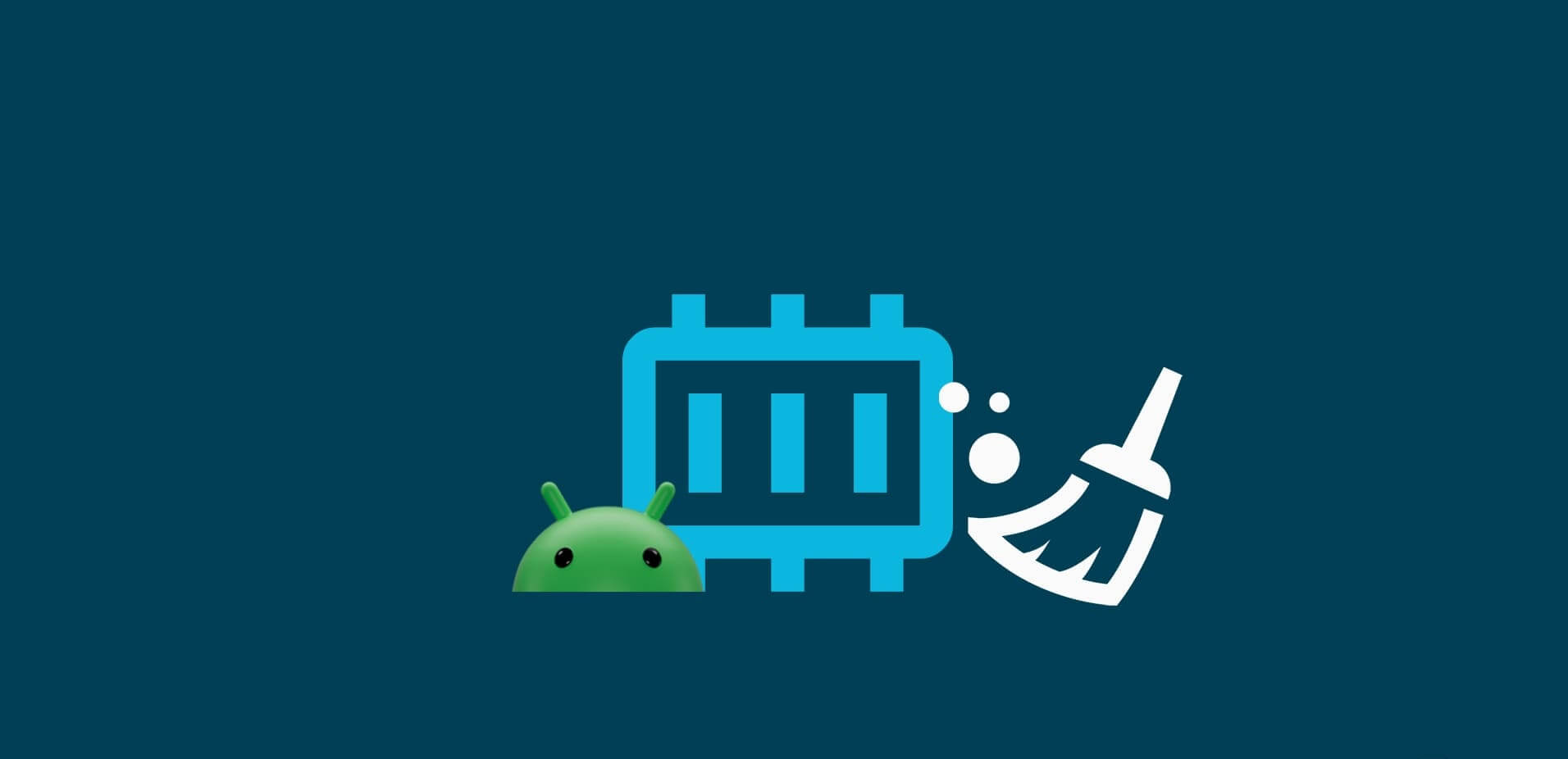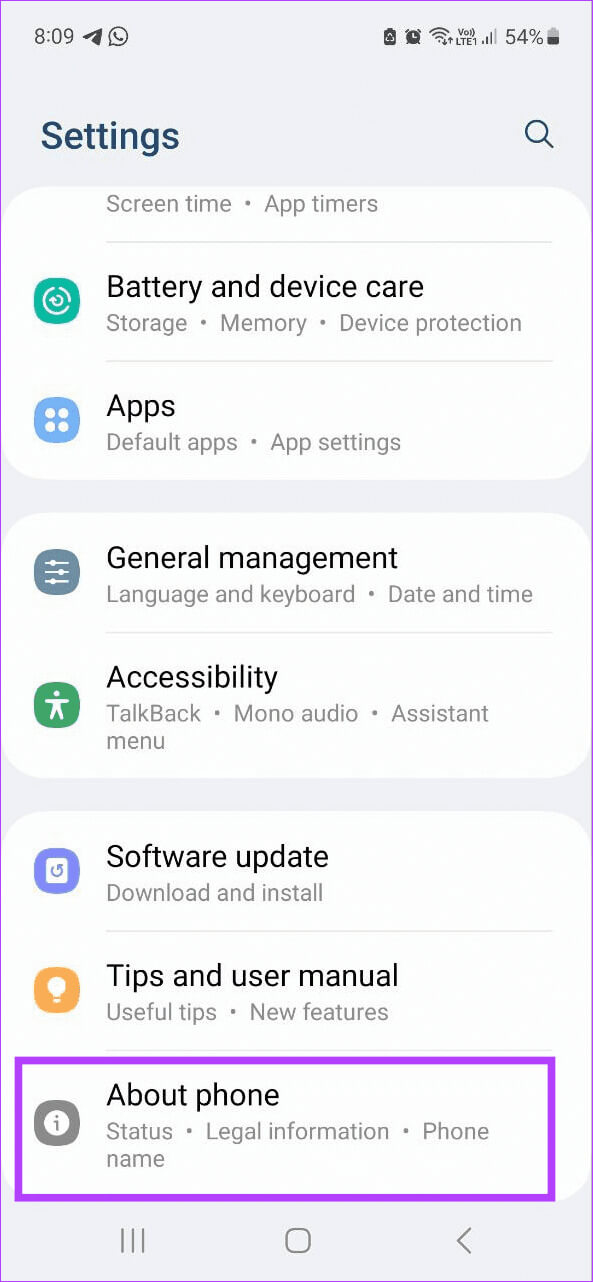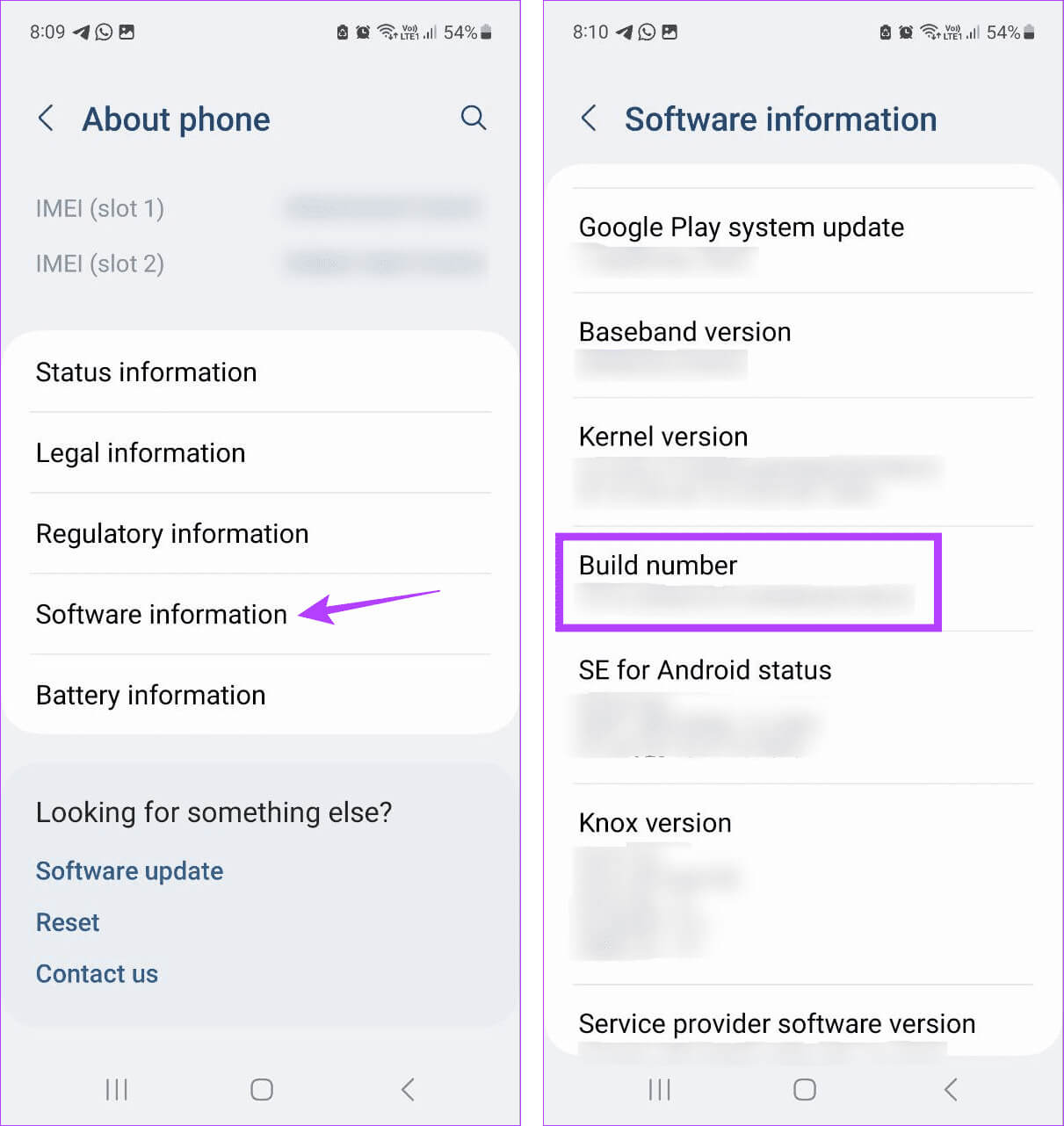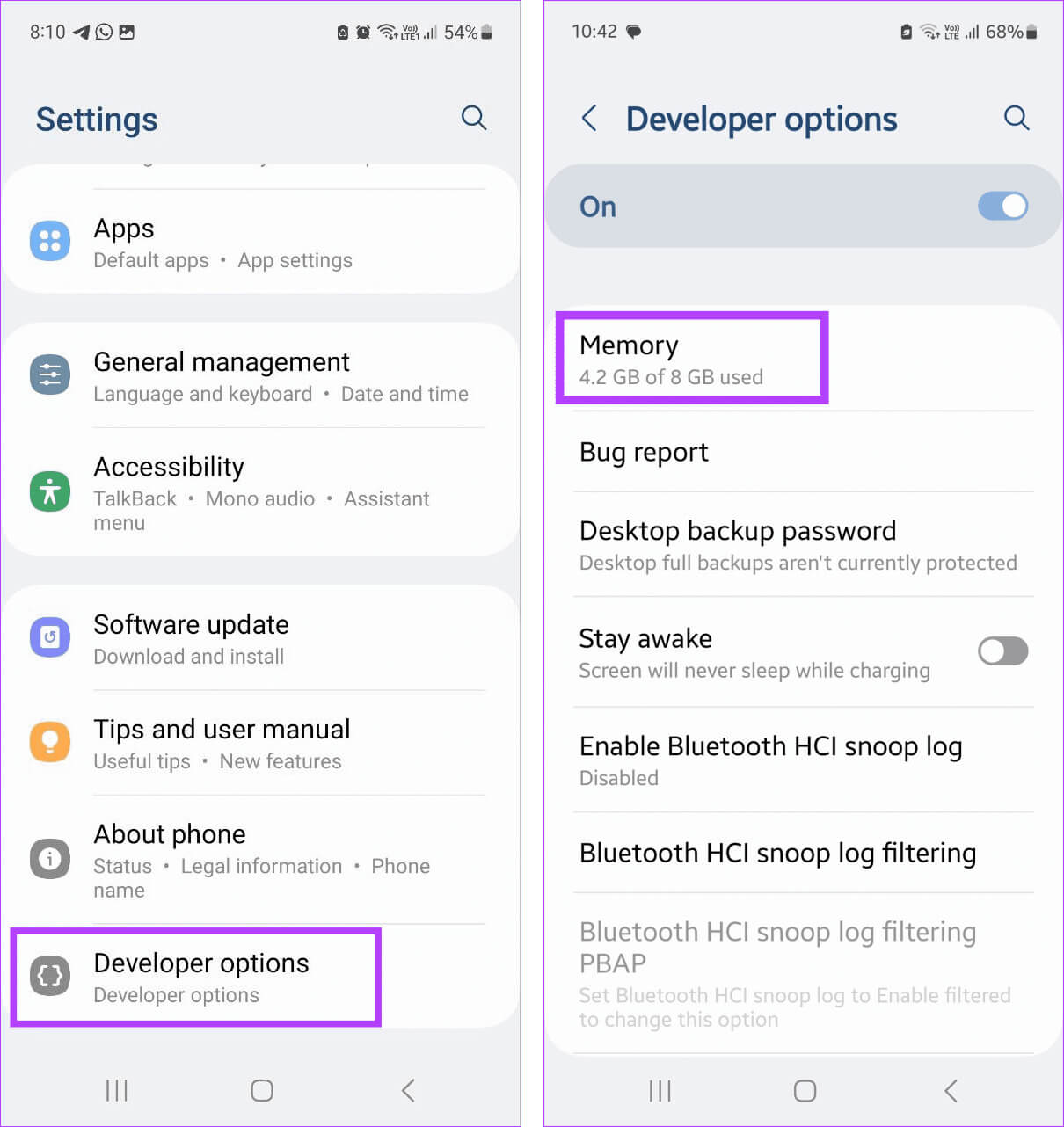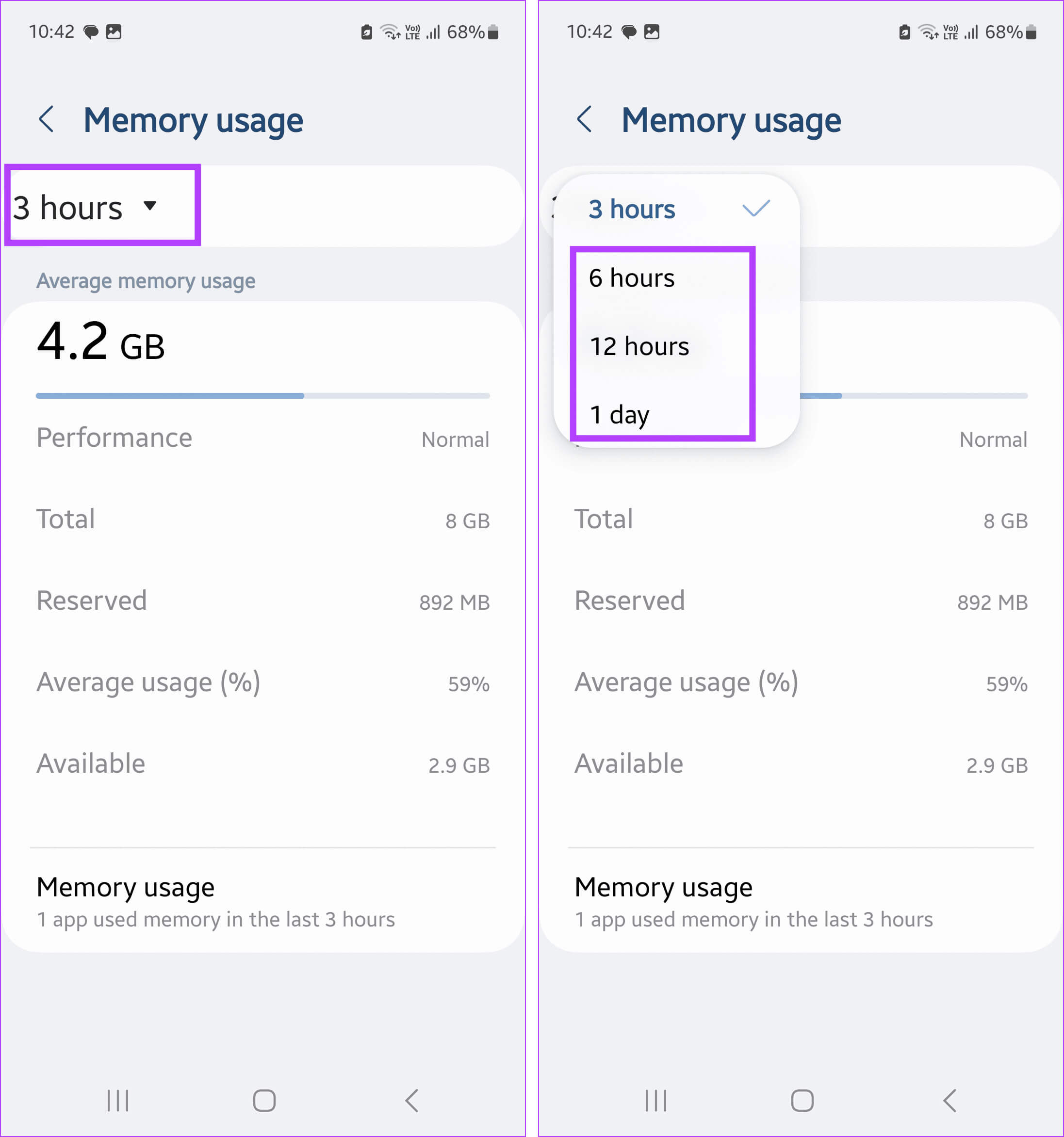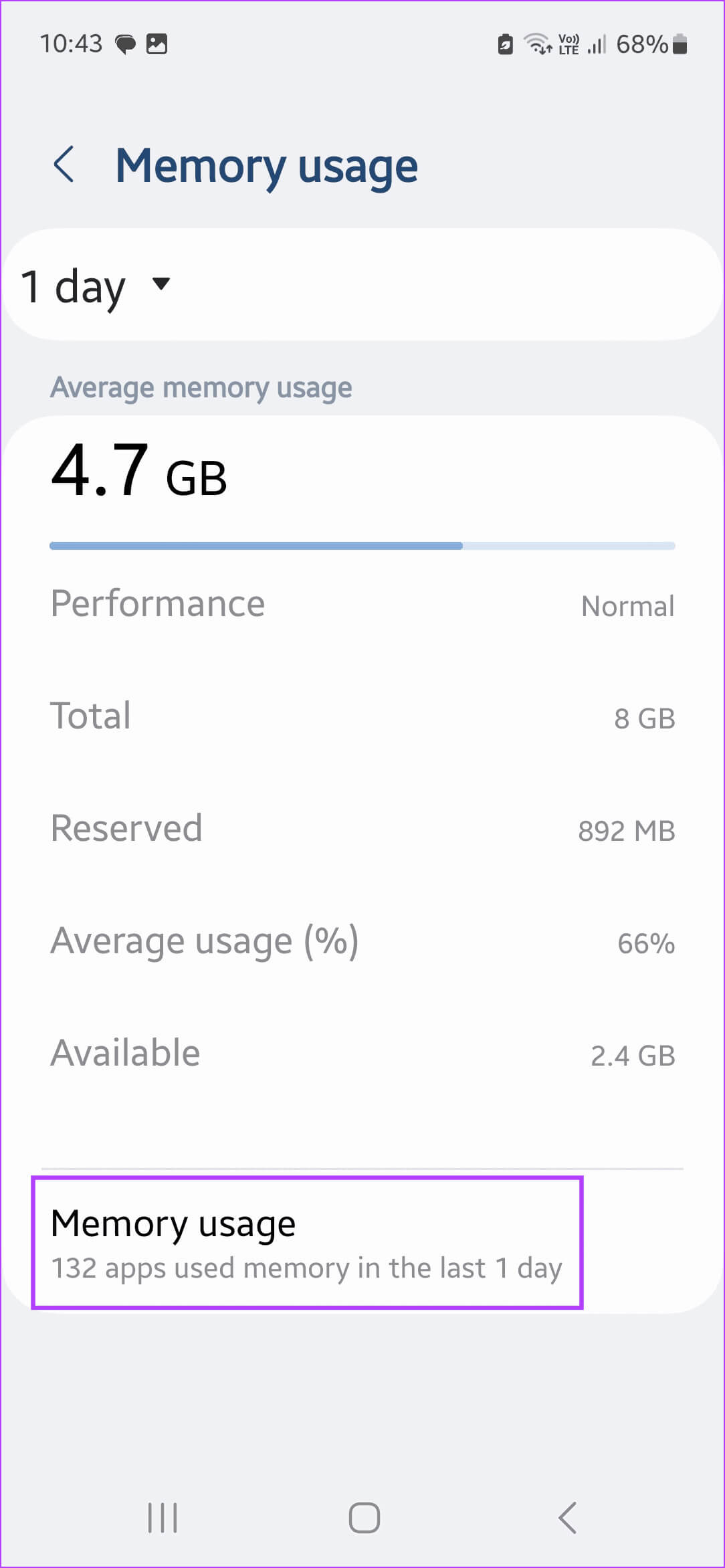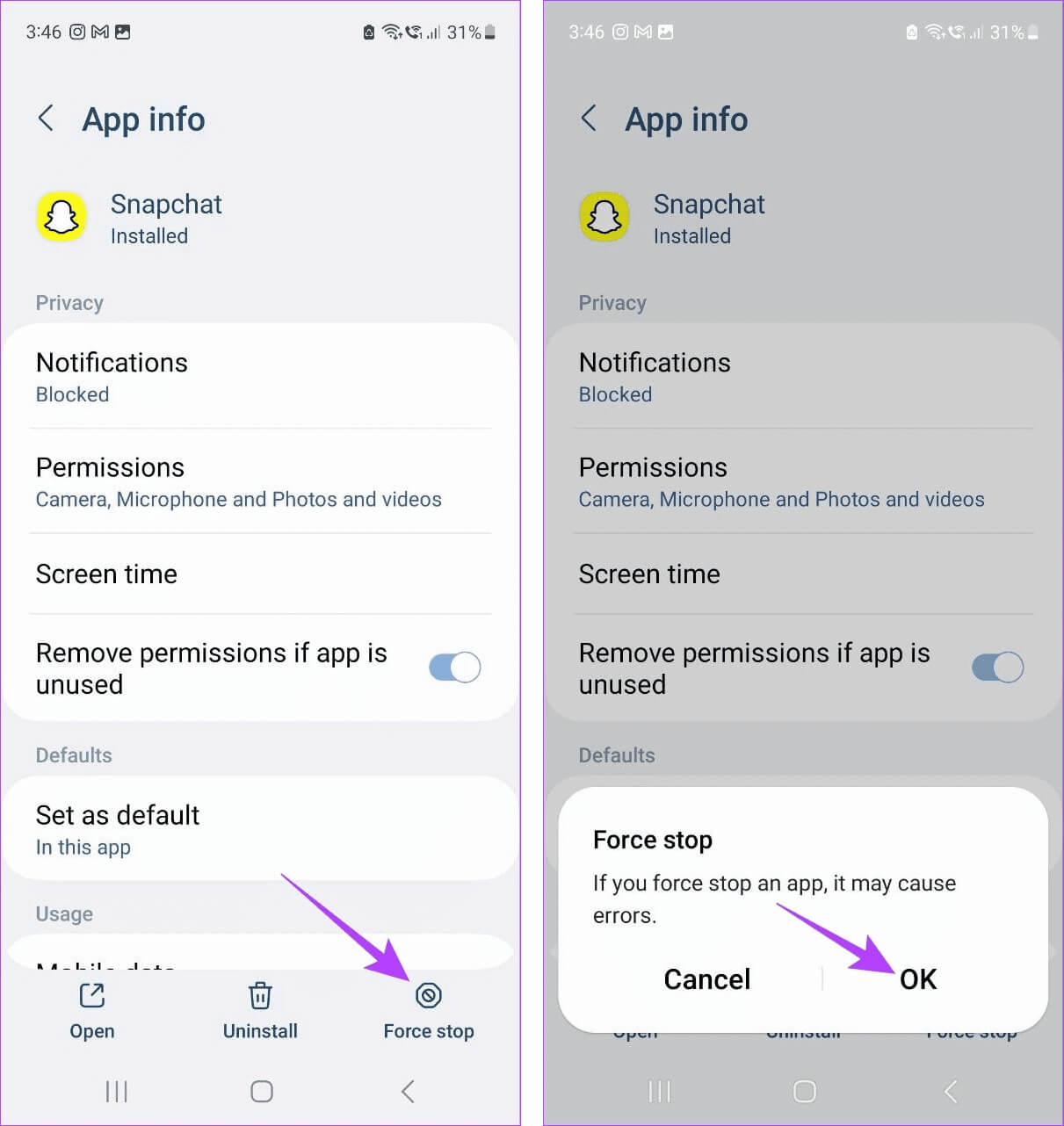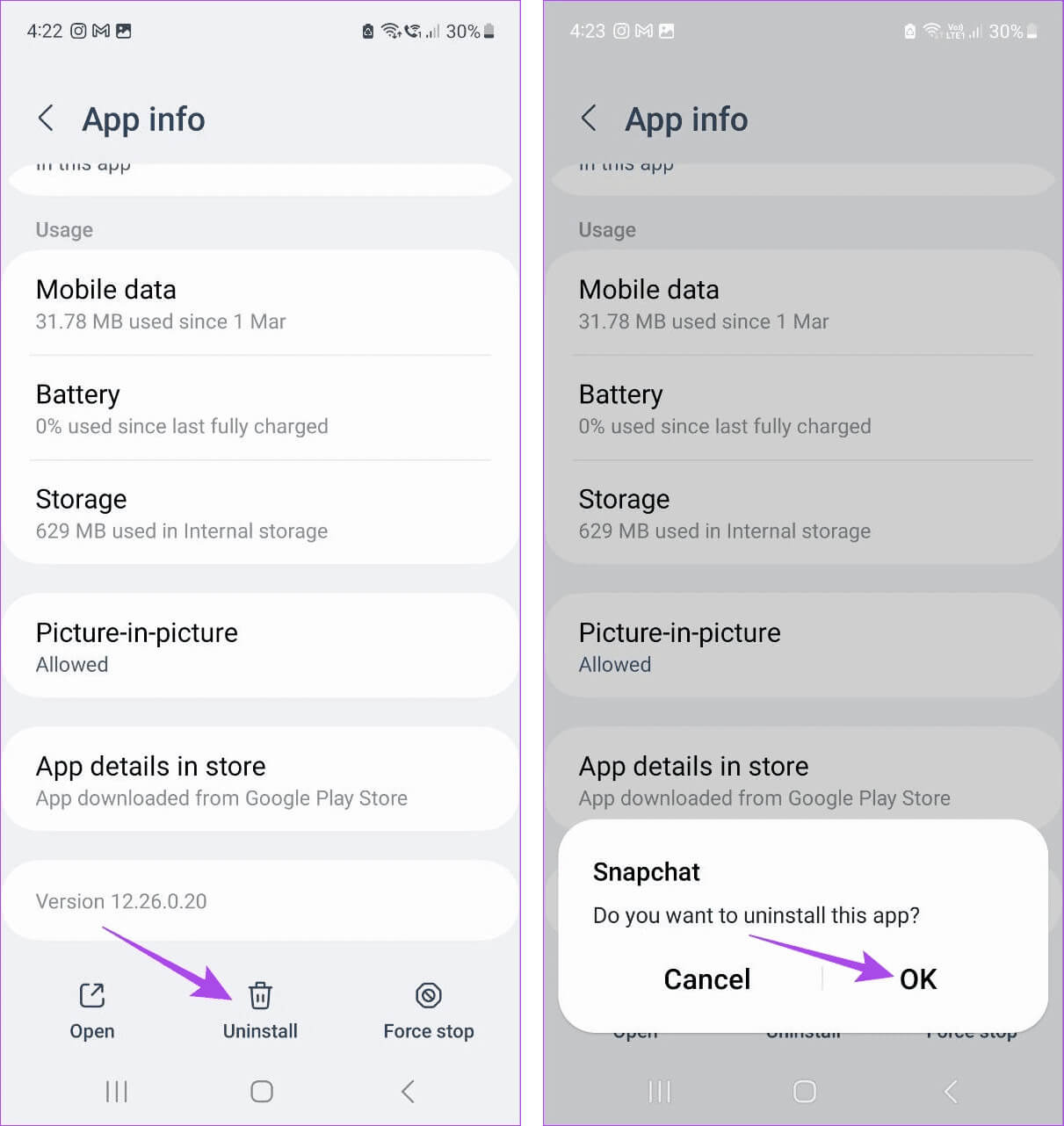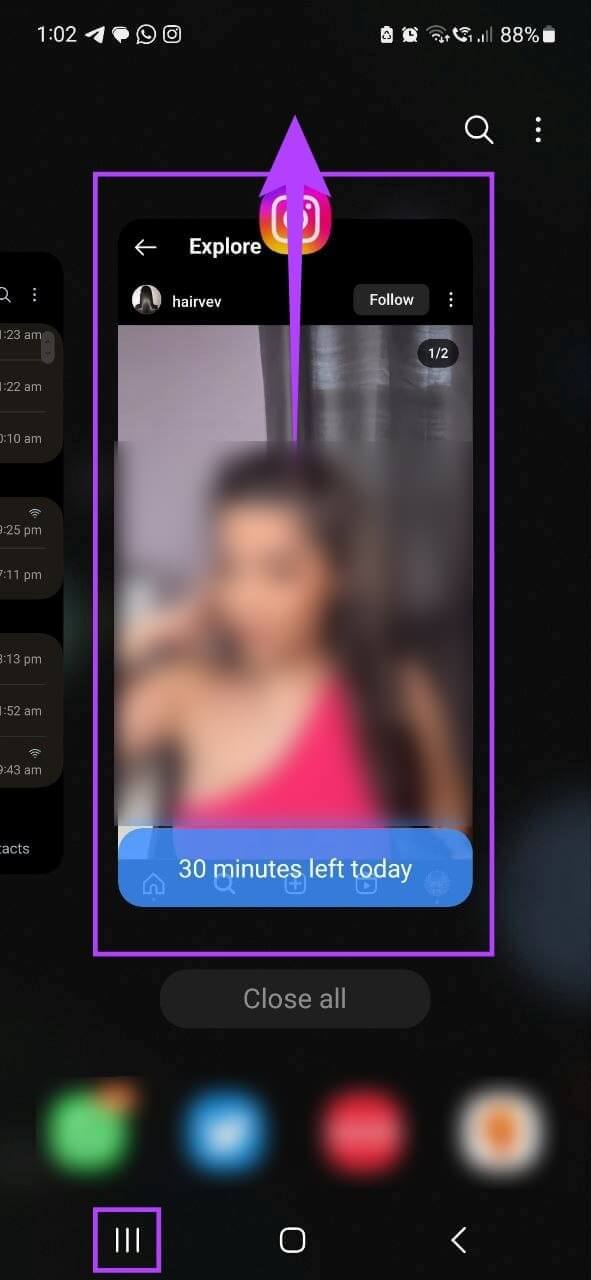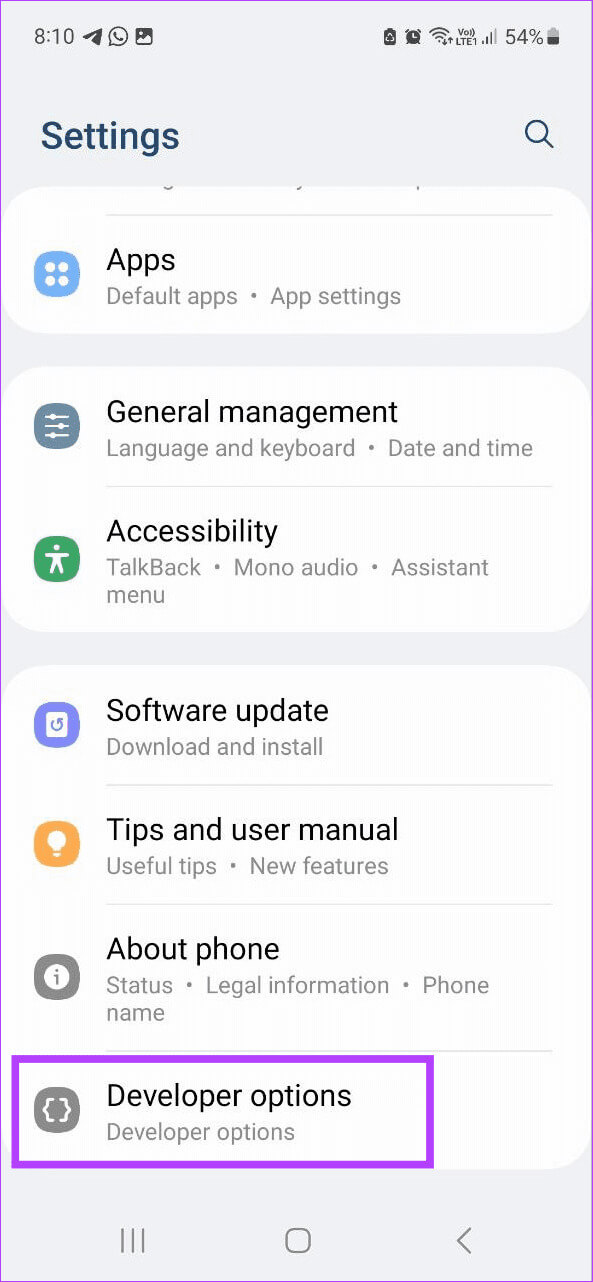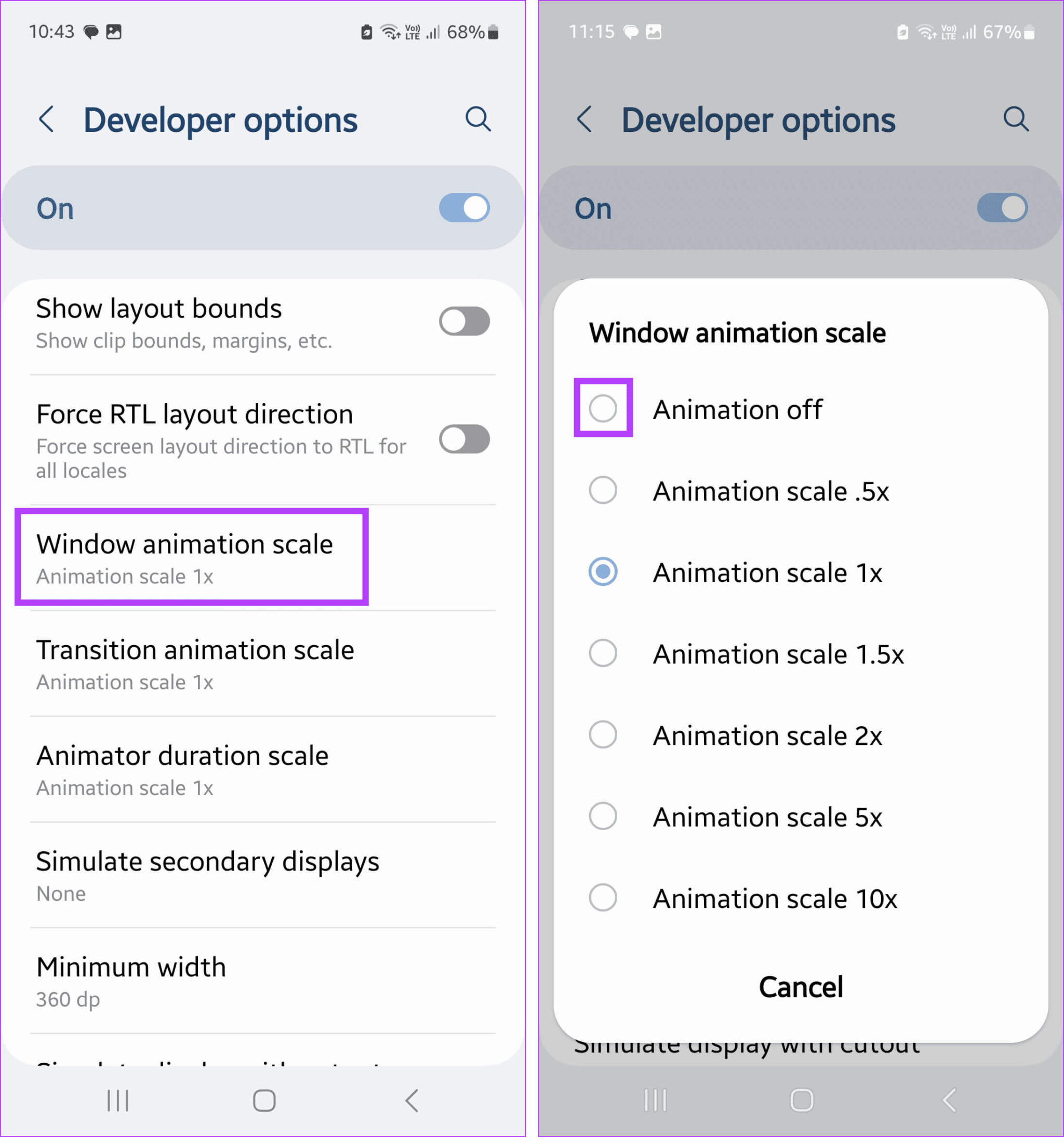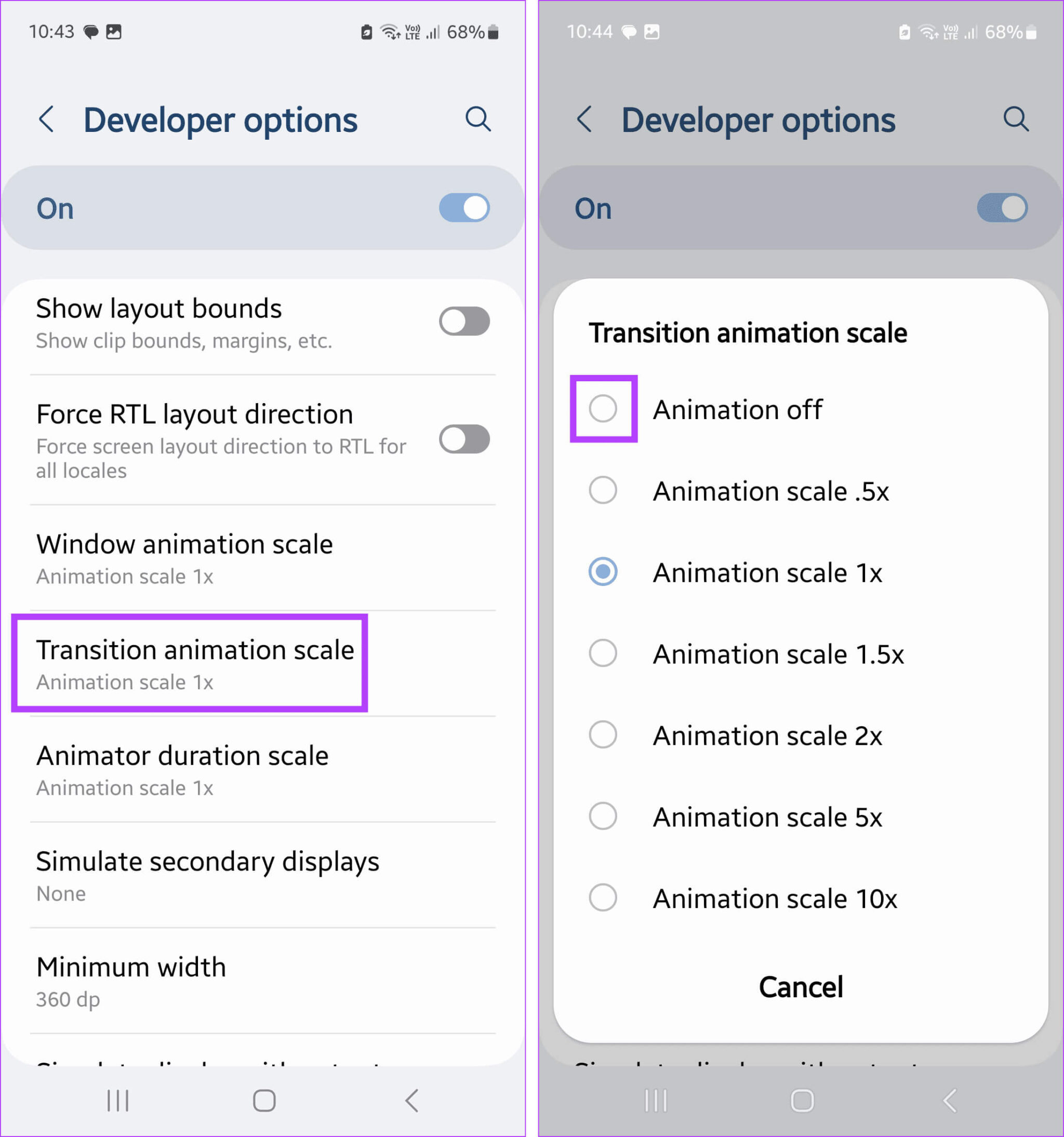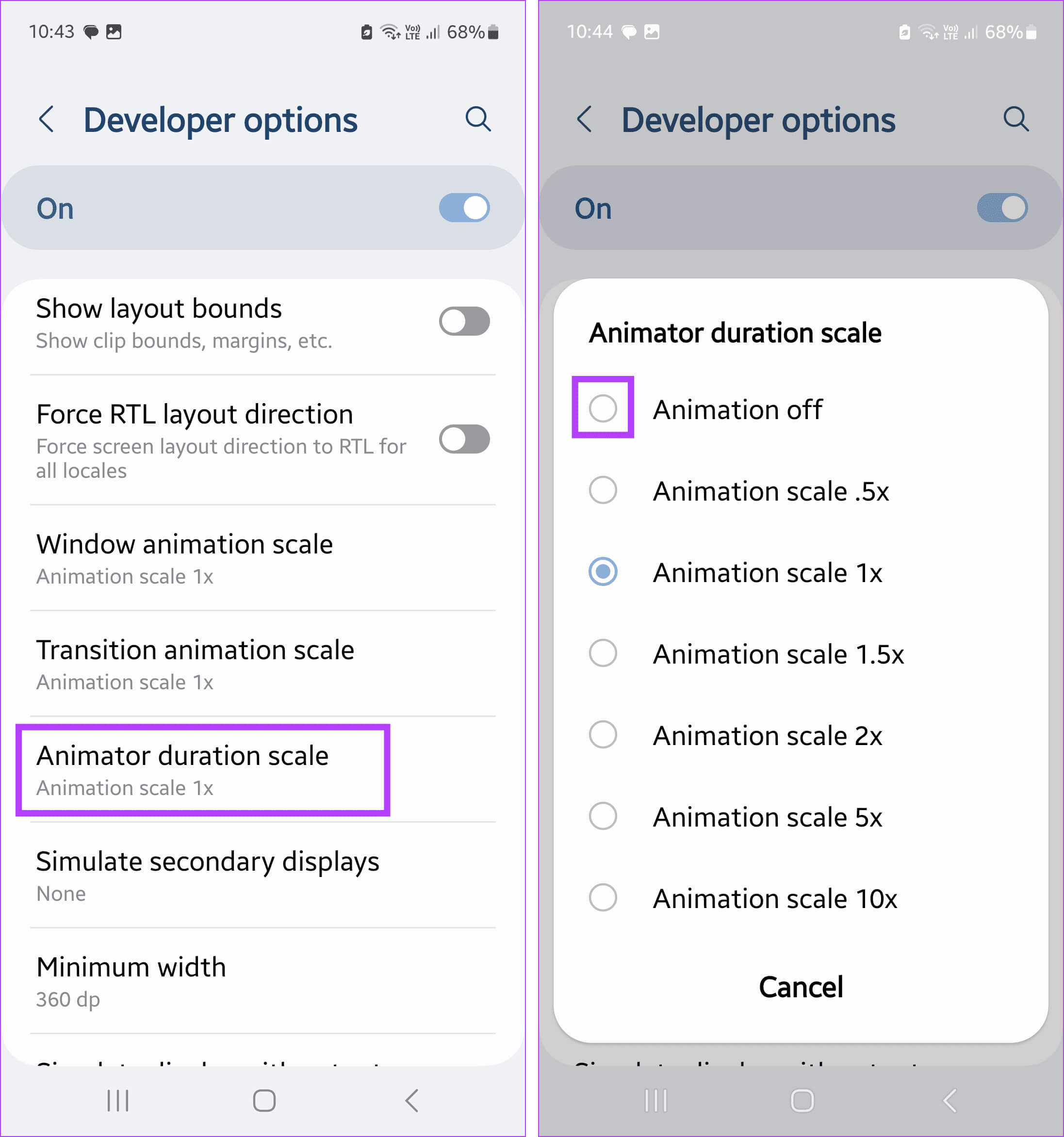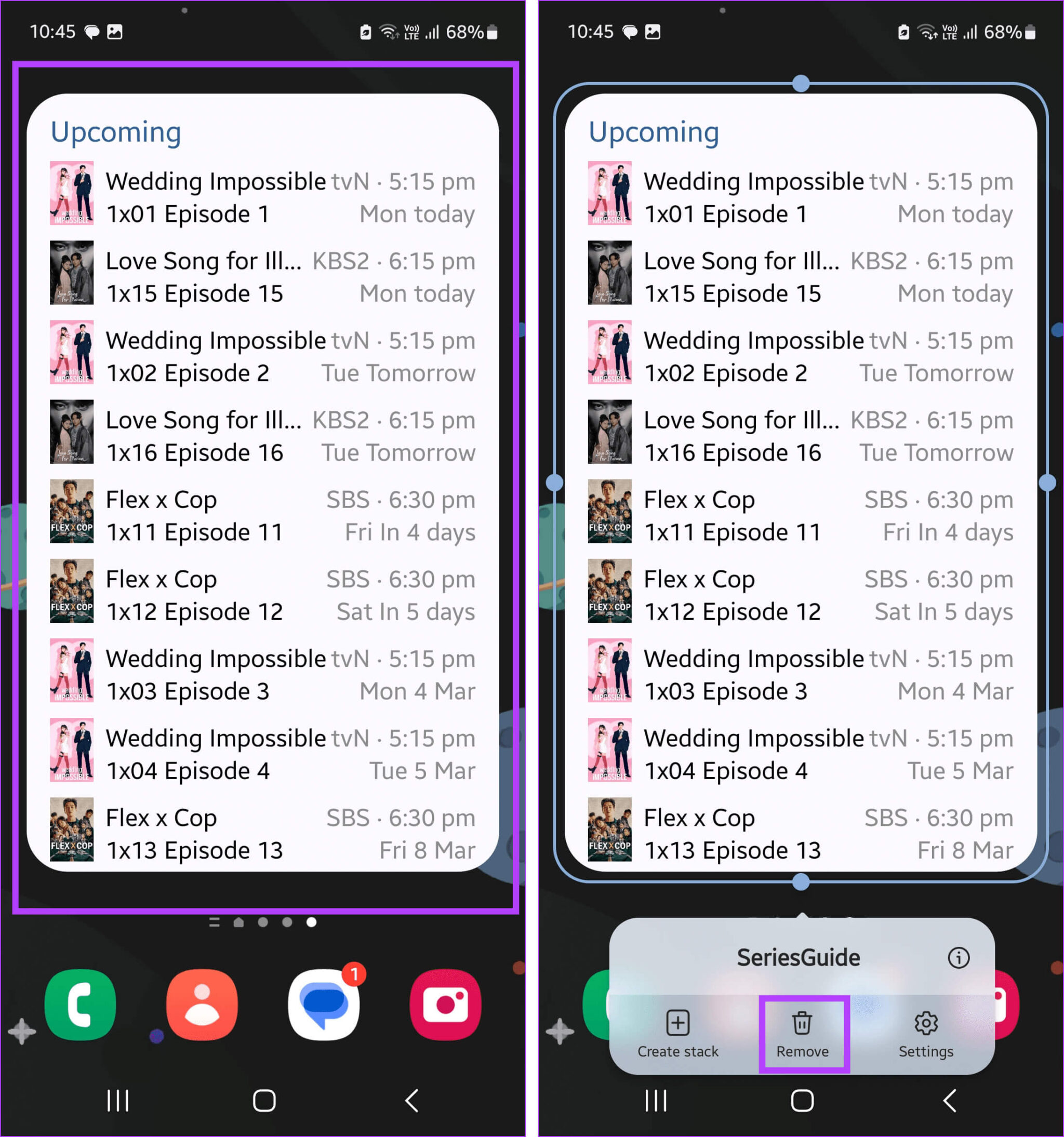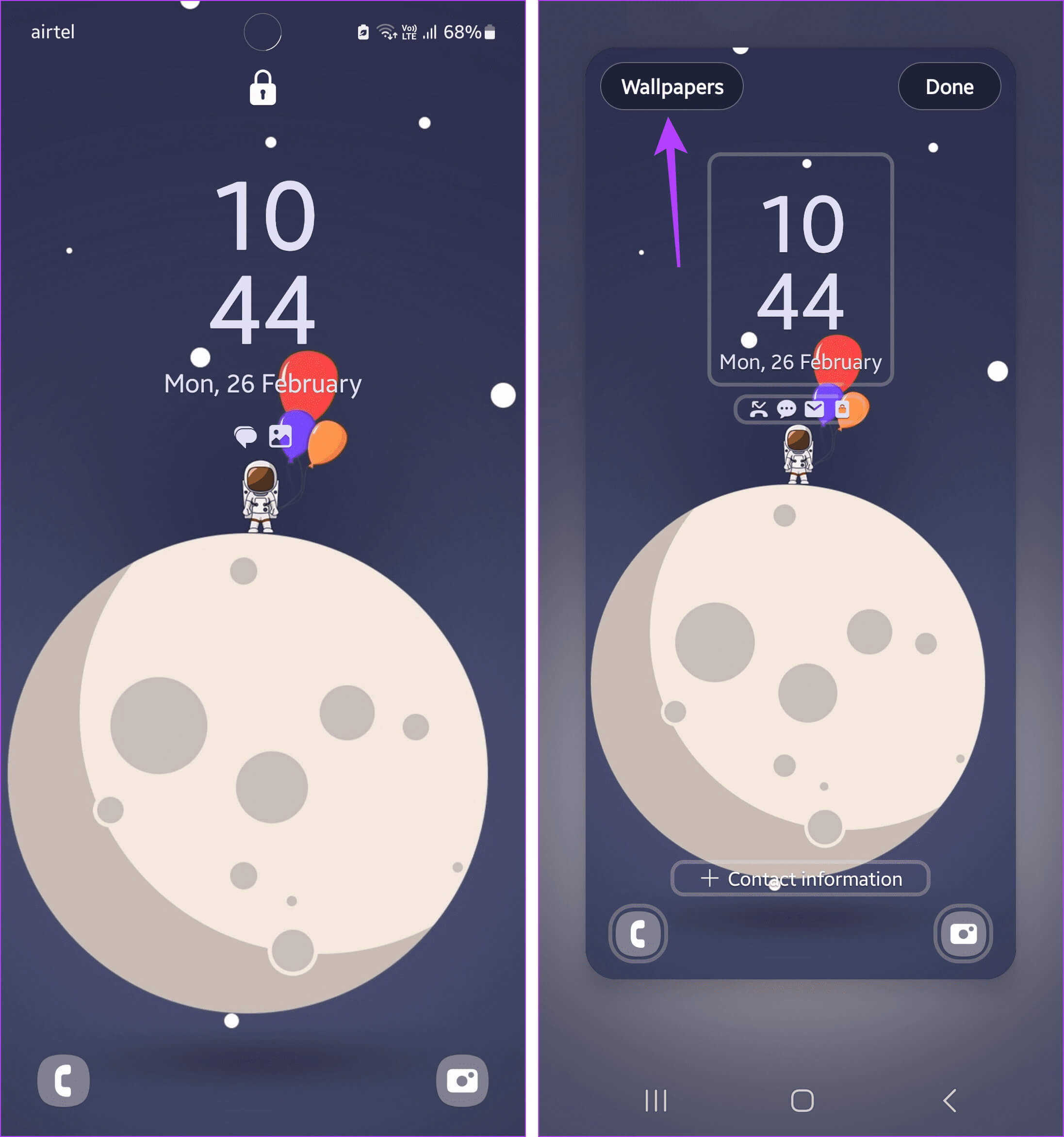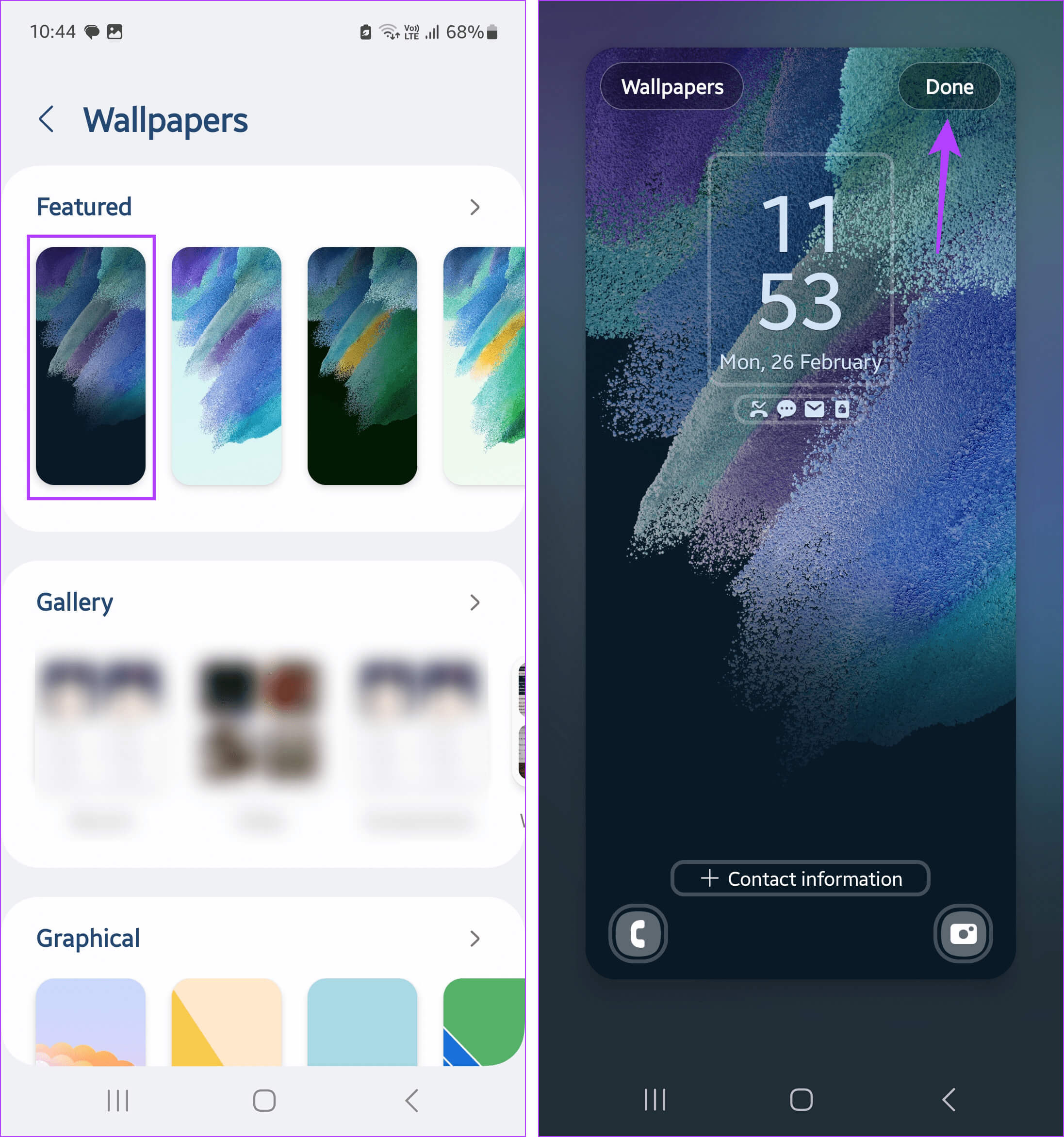Comment effacer la RAM sur Android
Même si certains utilisateurs d'Android peuvent étendre le stockage de leur appareil, la RAM embarquée est généralement la même. Dans ce cas, si vous constatez un décalage visible ou si l'appareil continue de se bloquer lors de tâches plus faciles, comme l'envoi d'un message, pensez à vider la RAM de votre téléphone Android.
Il existe de nombreuses façons d'effacer la RAM de votre téléphone Android. Cependant, tout dépend de ce qui occupe l'excès de mémoire. Cela peut aller d’une application indésirable à un widget récemment ajouté. Mais que se passe-t-il lorsque vous libérez de la RAM sur Android ? Découvrons-le.
Que se passe-t-il lorsque vous effacez la RAM de votre téléphone Android
Jetons un coup d'œil rapide à ce qui se passe lorsque vous effacez la RAM de votre téléphone Android.
- Arrête les plantages aléatoires d'applications : Effacer la RAM la libère pour d'autres applications. Cela peut aider à créer de la mémoire pour les applications que vous utilisez actuellement, en les empêchant de planter en raison d'un manque de mémoire sur l'appareil.
- Empêche la décharge de la batterie : Une grande mémoire aide votre appareil à mieux gérer d'autres processus. Cela peut économiser la durée de vie de la batterie de votre appareil à long terme. Cependant, certains autres facteurs peuvent affecter cela.
- Améliorez la vitesse du multitâche : Passer d’une application à l’autre est souvent un processus gourmand en mémoire. Si l'appareil ne dispose pas de suffisamment de RAM, des retards ou des plantages peuvent survenir lors du changement. Effacer la RAM aide votre appareil à répondre aux exigences du multitâche.
- Réduisez le temps de chargement des applications : Lorsque vous ouvrez une application, celle-ci utilise les ressources de votre appareil pour la charger ainsi que son contenu. Ce temps peut être considérablement réduit si votre appareil Android dispose de suffisamment de RAM.
Comment effacer la RAM sur votre téléphone Android
Maintenant que nous savons comment la suppression de la RAM affecte votre téléphone Android, examinons 6 façons de libérer de la RAM sur Android.
1. Utilisez l'option d'arrêt forcé
Certaines applications peuvent utiliser plus de mémoire que d'autres. Vous pouvez voir ces applications dans les options de développement de votre appareil. Ensuite, utilisez le menu Paramètres pour forcer la fermeture de l'application, mettant ainsi fin à tous les processus en arrière-plan pour le moment. Pour ce faire, voici comment Activer les options de développeur Et vérifiez l'utilisation de la mémoire sur votre appareil Android.
Étape 1: Ouvert Paramètres Et presse À propos du téléphone.
Étape 2: Clique sur Informations sur le programme. Puis appuyez rapidement Le numéro du bâtiment est cinq ou sept fois successivement.
Entrez le code PIN ou le mot de passe de votre appareil pour activer les options de développement.
Étape 3: Maintenant, revenons à Page de paramètres Et cliquez Options pour les développeurs.
Étape 4: Puis appuyez sur La mémoire.
Étape 5: Ici, utilisez Menu déroulant Pour sélectionner Durée d’utilisation de la mémoire associée.
Étape 6: Une fois terminé, appuyez sur Utilisation de la mémoire.
Notez ici les applications qui utilisent le plus de mémoire. Suivez ensuite les étapes suivantes pour forcer son arrêt sur votre appareil Android.
Étape 1: Ouvrir un menu Paramètres Et presse Applications.
Étape 2: Ici, cliquez sur L'application liée.
Étape 3: Puis appuyez sur Imposition de suspension.
Étape 4: Lorsque vous y êtes invité, appuyez sur OK.
Cela arrêtera immédiatement l'application sur votre appareil Android. Vous pouvez également répéter ces étapes pour forcer l'arrêt de toute autre application et réduire l'utilisation de la RAM sur Android.
2. Supprimer les applications indésirables
Certaines applications peuvent démarrer et s'exécuter en arrière-plan. Cela épuisera non seulement la batterie de votre appareil, mais consommera également de la mémoire supplémentaire. Si cette L'application n'est plus utilisée ou n'est plus nécessaire, désinstallez-la de votre appareil Android. Cela libérera de l'espace et de la mémoire sur Android. Voici comment procéder.
Astuce: vous pouvez également Désinstallez les mises à jour d'applications système spécifiques sur votre appareil Android.
Étape 1: Ouvert Paramètres Et presse Applications.
Étape 2: Faites défiler les applications actuellement installées et appuyez sur L'application appropriée.
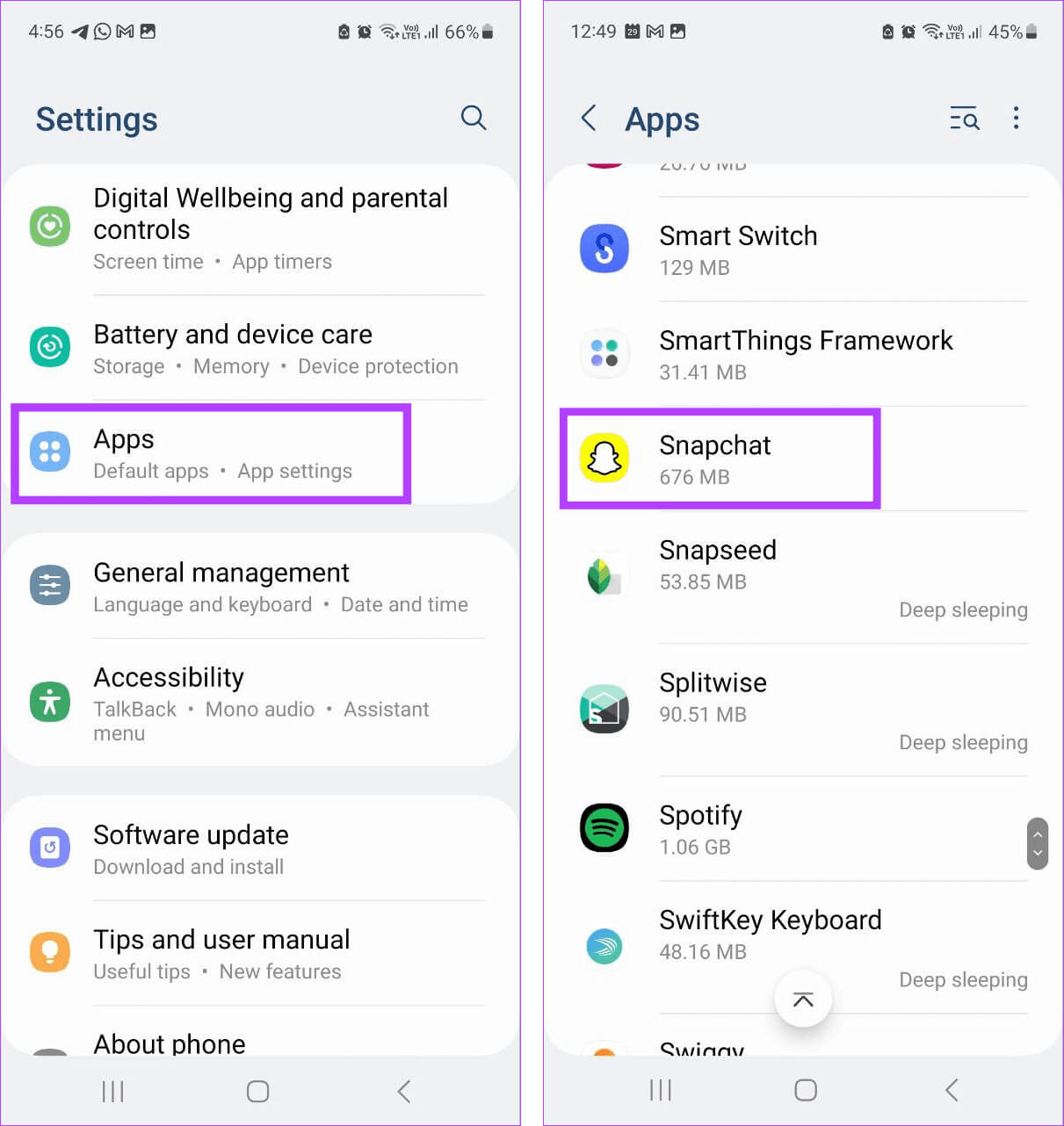
Étape 4: Lorsque vous y êtes invité, cliquez sur « OK ».
Attendez que l'application termine la désinstallation. Après cela, retournez à la page Applications et... Désinstallez toute autre application inutilisée de votre appareil Android.
3. Fermer les applications en arrière-plan
Vous pouvez facilement accéder aux applications actuellement ouvertes en arrière-plan en utilisant cette dernière option. C'est un excellent moyen d'effectuer plusieurs tâches à la fois tout en basculant entre plusieurs applications d'un simple glissement. Cependant, ces applications peuvent occuper la mémoire de votre appareil et, au fil du temps, ralentir les opérations. Pour éviter que cela ne se produise, fermez ces applications en arrière-plan sur votre appareil Android. Voici comment.
Étape 1: Clique sur Dernière icône Pour ouvrir Applications de fond.
Étape 2: Maintenant, maintenez enfoncé et faites glisser votre doigt vers le haut jusqu'à ce que l'application disparaisse de l'écran.
Répétez ces étapes pour fermer toutes les applications en arrière-plan actuellement ouvertes sur votre téléphone Android. Maintenant, appuyez sur l'icône de l'application correspondante pour rouvrir les applications souhaitées.
4. Désactivez l'animation du téléphone
Les animations contribuent à donner vie à votre expérience de navigation. Cependant, ils utilisent souvent beaucoup de mémoire, surtout si vous utilisez des applications gourmandes en RAM. Dans ce cas, désactivez les animations sur votre téléphone Android et revenez au look classique.
Pour ce faire, inscrivez-vous En activant les options de développement sur votre appareil Android Suivez ces étapes.
Étape 1: Ouvert Paramètres Et presse Options du développeur.
Étape 2: Faites défiler et cliquez Échelle d'animation Pour fenêtre.
Étape 3: Puis sélectionnez Arrêter l'animation.
Étape 4: Après cela, appuyez sur Animation de transition d'échelle.
Étape 5: Lorsque vous y êtes invité, sélectionnez Arrêter l'animation.
Étape 6: Enfin, appuyez sur Échelle de durée d'animation.
Étape 7: Encore une fois, sélectionnez Arrêter l'animation.
5. Supprimer les outils
La plupart des widgets Android se mettent à jour en arrière-plan pour vous montrer les dernières informations. Cela maintient également les applications associées actives. Donc, si vous rencontrez des ralentissements du système après avoir récemment ajouté un widget, supprimez-le. Cela devrait réduire l'utilisation de la RAM sur Android et accélérer d'autres processus. Voici comment procéder.
Étape 1: Sur l'écran d'accueil de votre appareil Android, localisez Outil associé.
Étape 2: Appuyez longuement dessus pour voir plus plus d'options.
Étape 3: Ici, cliquez sur Suppression.
6. Utilisez un arrière-plan statique
De nos jours, la plupart des appareils Android sont préchargés avec des fonds d’écran animés qui changent automatiquement. C'est un excellent moyen de changer votre fond d'écran sans rien faire. Cependant, cela se fait au détriment de la mémoire de votre appareil et peut souvent le contraindre à télécharger et à afficher le fond d'écran suivant.
Pour arrêter cela, définissez un fond d'écran statique. C'est peut-être moins amusant, mais cela aidera à libérer de la RAM sur votre appareil Android. Suivez les étapes ci-dessous pour ce faire.
Étape 1: Ouvrez l'écran de verrouillage de votre appareil Android et appuyez longuement dessus. Lorsque vous y êtes invité, saisissez le mot de passe ou le code PIN de votre appareil.
Étape 2 : Ensuite Clique sur Arrière-plans En haut à gauche.
Étape 3: من liste de fonds d'écran, Sélectionner Contexte pertinent.
Étape 4: Ici, voyez à quoi ressemble votre nouveau fond d’écran. Une fois satisfait, appuyez sur Terminé.
Cela changera le fond d'écran et définira le nouveau fond d'écran statique sur votre téléphone Android. Si vous disposez d'un fond d'écran animé, vous pouvez également le modifier en statique pour réduire davantage l'utilisation de la mémoire sur votre appareil Android.
Questions fréquemment posées sur la réduction de la RAM sur les téléphones Android
T1. Devriez-vous utiliser des nettoyeurs de RAM et des applications de rappel tiers ?
Répondre: La plupart des appareils Android sont intégrés avec des options permettant de vérifier et de voir votre utilisation actuelle de la RAM. Vous pouvez ensuite utiliser ces statistiques pour vider votre RAM en conséquence. Si vous avez besoin d'un boost de RAM, voyez si vous pouvez utiliser Mémoire virtuelle à accès aléatoire (RAM). Nous vous déconseillons d'utiliser des applications tierces car elles peuvent accéder aux données de votre appareil et à toute autre information sensible.
Q2. De quelle quantité de RAM votre téléphone a-t-il besoin ?
Répondre: Idéalement, votre appareil Android devrait disposer de 2 Go à 4 Go de RAM pour rendre votre expérience de navigation fluide. Cependant, si vous jouez à des jeux ou utilisez trop d’applications lourdes en même temps, choisissez des appareils dotés de 8 Go à 12 Go de RAM.
Libérez de la RAM sur Android
Les téléphones lents ou qui ne répondent pas peuvent être un véritable cauchemar à naviguer. Nous espérons donc que cet article vous aidera à comprendre comment effacer la RAM sur votre téléphone Android.